Бухгалтерия 3.0 возврат поставщику почему 91. НДС с возвратов: отражение в «1С:Предприятии
Пользователи типовой системы «1С:Управление торговлей»*, разработанной на 1С:Предприятие 8.3, могут столкнуться с ситуацией, когда требуется сделать возврат товара от покупателя продавцу в 1С. Оформить возврат товара поставщику в 1С УТ можно через одноименный документ – «Возврат товаров поставщику». На первый взгляд, провести возврат товара поставщику – совсем несложно, но при более детальном рассмотрении процесса, окажется, что имеется ряд нюансов. Поэтому мы детально рассмотрим шаги генерации документа в системе, а также варианты операций возвратов.
*Наша рабочая конфигурация – 1С:Управление торговлей, ред. 11 (11.4.3.126).
Рассматриваемый документ предназначен для оформления возвратов поставщикам ранее принятых единиц (в нашей системе все операции, связанные с поставщиками, располагаются в блоке «Закупки»).
Он генерируется двумя способами:
- На базе «Приобретения товаров и услуг»;
- Из АРМ «Закупки»-«Возвраты»-«Возвраты товаров поставщикам».
Процесс оформления отгрузки возвращаемых единиц зависит от того, с какого склада оформляется их возврат:
- Неордерный склад;
- Ордерный склад (в примерах рассматривается без использования помещений и ячеек).
С неордерного склада реальное списание происходит после проведения. На ордерном складе проведенный возврат является указанием для отгрузки через «Расходный ордер на товары».
- Возврат товаров поставщику;
- Возврат товаров комитенту.

При указании источника информации о закупке в «Возврате товаров поставщику» товар поставщику должен быть возвращен в том же качестве, в котором он был оприходован (иначе система не даст провести документ). Здесь нам поможет функциональная опция «Качество товаров», которая позволит переводить товар «Годный» в качество «Ограниченно годен/Не годен» («Порча товаров»).
Если есть необходимость вести аналитику по браку, то возврат конкретному поставщику может быть заполнен номенклатурами с измененным качеством без указания исходных данных закупки.
Пошаговая инструкция* по реализации возврата из документа закупки на неордерном складе
*Рассматривая процесс пошагово, исходим из того, что в системе заведен справочник номенклатуры, справочник складов (ордерный/неордерный), справочник контрагентов и организаций. Соответственно, эти операции будут пропущены. Операции будут приводиться на примере оптовых складов в системе.
Первое – открыть «Приобретение товаров и услуг» из журнала закупки. Далее – «Ввести на основании» и выбрать нужный нам вид.

Шапка наполняется всеми реквизитами из документа-основания.

Наполняется всеми товарами из документа-основания. При необходимости можно изменить их количество, удалить строки. В данном примере в возврате возвращается 1 позиция из 3, в кол-ве 1 шт.

Цена заполняется автоматом из документа-основания. При необходимости, ее можно скорректировать в большую или меньшую сторону.
Доставка заполняется самостоятельно: выбираем правильный вариант доставки, в зависимости от способа заполняются реквизиты доставки (так же, как и в «Заказ поставщику»).

Автоматом заполнится из документа-основания. Если надо, дозаполняются поля.

Принимаем наш документ, нажатием на соответствующую пиктограмму.

Важно! Возврат может оформляться с указанием источника информации о поставке или без этого.
Система сверяет количество и наименование номенклатур по документу закупки, поэтому если нужно добавить товар в возврат, который не приходил по указанному в нем ранее документу закупки, надо выбрать товар и другой документ закупки вручную. Система проверит по данной номенклатуре закупки и предложит их для заполнения. Здесь же возможно добавление товара без указания закупки.
Второй путь – через нажатие «Заполнить»-«Добавить товары из поступлений». Система автоматом выберет для заполнения отбор по контрагенту, складу и организации. Отбор не настраивается пользователем. Для отображения списка закупок надо поставить период и нужную номенклатуру, пометив их галочками, далее нажать «Перенести в документ».


Отчет «Ведомость товаров на складах» выглядит следующим образом:

Расшифруем отчет по выделенной ячейке (правой кнопкой мыши в колонке «Расход» – 1 шт. «Расшифровать»-«Регистратор»-«Выбрать»:
Создание из закупок (отгрузка производится со склада брака)
Здесь все шаги аналогичны предыдущему описанию, с одним отличием – надо выбрать склад брака.

Пользователю необходимо знать, сколько и какого товара будет возвращено со склада брака. Система не даст провести документы с количеством, превышающим доступный остаток на складе брака, либо с номенклатурой, отсутствующей на складе.
Структура подчиненности документа выглядит следующим образом:
Формирование из АРМ: «Закупки»-«Возвраты»-«Возвраты товаров поставщикам»
Переходим в АРМ и, нажав «Создать», выбираем вид операции (здесь – «Возврат поставщику», а «Возврат комитенту» следует разобрать в блоке «Комиссионные продажи»).
Шапка:
- Дата заполняется текущим значением автоматически;
- Организация – пользователь указывает «руками» из списка всех организаций;
- Поставщик – выбирается пользователем из списка всех контрагентов, либо из последних (подсвеченных) поставщиков, с которыми работал пользователь;
- Контрагент – может быть проставлен автоматом, но если у поставщика в базе заведено несколько контрагентов, система предложит того, который чаще всего используется, при необходимости можно выбрать нужного контрагента из списка контрагентов поставщика;

- Соглашение – следует выбрать из списка действующих соглашений с поставщиком при условии их использования с конкретным партнером. Если соглашения не используются, то поле остается пустым. Если в настройках системы не предусмотрено использование соглашений, то данная графа не будет высвечиваться в документе;
- Договор – необходимо выбрать договор из списка действующих с данным контрагентом. Вид договора будет виден по виду операции. Соответственно, при выборе операции «Возврат поставщику» в списке договоров высветятся договоры с поставщиком. При выборе операции «Возврат комитенту» в списке договоров высветятся договоры с комитентом;
- Склад – с которого будет произведена отгрузка, выбираем из справочника. Наличие товара на определенном складе видно в отчете «Ведомость товаров на складах»;
- Компенсация* – можно оформить один из двух вариантов: Вернуть денежные средства/Оставить в качестве аванса.
*Выбор компенсации по документу будет активен после наполнения табличной части.
При выборе варианта «Вернуть ДС» документ возврата станет самостоятельным объектом расчетов, по которому появится лолг поставщика. На его базе можно сформировать документы поступления ДС с операцией возврата.
«Оставить в качестве аванса» здесь означает, что сумма возврата становится «свободным» выплаченным авансом, который будет доступен при регистрации зачета оплаты в документах закупки.
Важно! При создании возврата по документу закупки поле «Компенсация» становится недоступно для переключения.
Чтобы выбрать нужный вариант компенсации, необходимо нажать на гиперссылку «Уменьшен долг перед поставщиком» и в появившемся окне убрать объект взаиморасчетов (нажать delete, затем ОК).

После этого появится возможность переключить вариант компенсации. При удалении объекта расчетов, долг будет равен 0.
Товары можно заполнить вручную, выбрав номенклатуру, количество, цену. Но проще и удобней заполнить по кнопке «Заполнить»-«Добавить товары из поступлений» (схему заполнения см. выше).
Доставка: Раздел «Доставка» заполняется самостоятельно, выбирается нужный способ доставки, заполняются в зависимости от способа реквизиты доставки (аналогичным образом, как и в документе «Заказ поставщику»).
Здесь автоматом проставляются данные из документа-основания. Если понадобится, поля дозаполняются «руками».
Проводим документ нажатием на соответствующую иконку.
Схема работы аналогичная предыдущей, и пример отображает настройку системы создания ордеров после создания накладной. Соответственно, чтобы отразить приход на склад, следует сначала провести «Приобретение товаров и услуг», а после в АРМ «Склад и Доставка»-«Ордерный склад» провести «Приходный ордер на товары».
Чтобы создать интересующий нас возврат, следует воспользоваться одним из описанных способов, провести его, а затем уже принятый возврат использовать как основу на создание расходного товарного ордера.
Отчет «Ведомость товаров на складах» после принятия нашего возврата и до создания и принятия «расходника»:

Теперь создадим «Расходный ордер на товары» по кнопке «Создать ордера» в АРМ «Отгрузка товаров со склада».
Далее следует выбрать, по каким распоряжениям требуется создать расходный ордер – по всем распоряжениям, либо по выделенному, и нажать ОК. Он будет создан, проведен автоматом и появится в нижнем поле нашего рабочего места.

Отчет «Ведомость товаров на складах» после принятия «расходника»:

Рассматриваемый ордер проводит кладовщик, а также заполняется информацией по количеству и наименованиям, путем настройки «НСИ и администрирование».

Могут быть указаны различные варианты настроек формирования расходных ордеров.

Соответственно, если в расходнике кладовщик поправил количество отгружаемого товара, то такой возврат станет висеть в списке распоряжений на отгрузку, пока по нему не будут отгружены все единицы. При выборе режима формирования расходника «Менеджером», активируется создание «Расходного ордера» на базе нашего документа.
Иногда бухгалтерам в своей работе приходится сталкиваться с оформлением возврата некачественного товара поставщику. Порядок отражения данной операции в учете зависит от того, когда был обнаружен брак: до принятия к учету или после. В этой статье мы рассмотрим, как отразить возврат товара поставщику, если брак обнаружен при приемке товара, то есть до принятия его к учету. Разберем пример отражения операций в программе 1С: Бухгалтерия предприятия 8 редакции 3.0.
В нашем примере организация «Комфорт сервис» закупила у поставщика «МГТС» стулья в количестве 5 штук на общую сумму 25000 рублей. Во время получения товара было выявлено, что вся партия бракованная. В этом случае организация может принять товар только на ответственное хранение и отразить его на забалансовом счете 002 «Товарно-материальные ценности, принятые на ответственное хранение», т. к. и к бухгалтерскому, и к налоговому учету принимается товар только надлежащего качества.
Сначала оформим получение товара, для этого создадим хорошо знакомый документ «Поступление (акт, накладная)». Открываем вкладку «Покупки», «Поступление (акты, накладные)»
Щелкаем на кнопку «Поступление» и выбираем вид документа «Товары (накладная)»

Заполняем открывшийся документ: указываем номер и дату накладной от поставщика, выбираем склад и контрагента.

Так как брак обнаружили при приемке товара, то учитывать данную номенклатуру на счете 41 не нужно. Оприходуем товар как материальные ценности, принятые на ответственное хранение. В этом случае товар не принимается к учету и «входной НДС» не учитывается. Для того, чтобы отразить эту особенность в документе, переходим по гиперссылке «НДС сверху» и устанавливаем флажок «НДС включать в стоимость».


Проводим документ. В связи с тем, что учет входного НДС по данной операции не производится, документ «Счет-фактура» мы не регистрируем.
Смотрим получившиеся проводки

Когда товар фактически возвращен поставщику, оформляем в программе соответствующую операцию. Для этого создадим документ «Возврат товара поставщику» на основании заполненного документа «Поступление (акт, накладная)». Находим нужный документ в списке и нажимаем кнопку «Создать на основании», выбираем «Возврат товаров поставщику».

Если товар не соответствует условиям договора или оказался некачественным, то покупатель вправе вернуть его поставщику. Оформление возврата товара поставщику в 1С имеет ряд особенностей, которые мы рассмотрим в данной публикации.
Вы узнаете:
- как сделать возврат товара поставщику в 1С 8.3 Бухгалтерия;
- какими документами необходимо воспользоваться;
- какие проводки по возврату поставщику формируются в 1С 8.3.
На что необходимо обратить внимание при возвратах поставщику в 1С 8.3
Оформление операции возврата поставщику в 1С 8.3 Бухгалтерия зависит от некоторых нюансов:
- является ли Организация (покупатель) плательщиком НДС;
- поставлен ли на учет товар до его возврата.
При этом возвращается качественный или не качественный товар, не влияет на оформление.
Возврат материалов поставщику в 1С 8.3 не отличается от возврата товара, поэтому поэтапная инструкция возврата товара поставщику в 1С 8.3 подходит также и для возврата прочих МПЗ.
Возврат товаров поставщику отражается по Дт «Расчеты по претензиям» (). Если возвращенные товары ранее не были оплачены, то при проведении возврата поставщику в 1С 8.3 дополнительно создается проводка Дт Кт , которая автоматически уменьшает долг перед поставщиком на стоимость возвращенных товаров.
Отражение в 1С 8.3 возврата поставщику не принятого на учет товара
10 сентября на склад организации поступил товар Диван «Chairman Парм» (10 шт.) от поставщика ООО «МебельЛэнд» на сумму 210 000 руб. (в т. ч. НДС 18%). При приемке товара был обнаружен брак (5 шт.).
Если товар с браком берется на ответственное хранение или возвращается только его часть, то оформляется сначала оприходование некачественного товара, а потом возврат его поставщику.
Приобретение товаров
Поступление на склад товара оформите в разделе Покупки - Покупки - Поступление (акты. накладные) .
Если вы возвращаете только часть товара, то оформите 2 документа Поступление (акт, накладная) : один - на поступление принятого на учет товара, второй - на поступление не принятого на учет товара.
Данные первичных документов в 1С (накладная и СФ) заполняйте одинаково для обоих документов, согласно первичным документам.
Поступление принятого на учет товара

Поступление не принятого на учет товара

В форме укажем:
- Накладная № от - номер и дата первичного документа;
- Сумма - общая сумма с НДС по бракованному товару;
- % НДС - Без НДС ;
- Счет учета - «Товарно-материальные ценности, принятые на ответственное хранение».
Проводки по поступлению не принятого на учет товара

Формируется проводка:
- Дт - отражение не принятого на учет товара.
Регистрация СФ поставщика
Поступление (акт, накладная) и нажмите кнопку Зарегистрировать .

Документ автоматически заполнится.

В Списке документов-оснований должны быть оба документа: поступление принятого и не принятого на учет товара.
Возврат товара поставщику
Возврат поставщику товара, не принятого на учет, оформите на основании или в разделе .

В форме укажем:
- Документ поступления - документ, партия из которого возвращается. Может быть не указан, если не известно, из какой партии возвращается товар.
На вкладке Товары заполните:
- Номенклатура - МПЗ которые возвращаются поставщику;
- Цена, Сумма - согласно первичным документам;
- Количество
- % НДС - ставка НДС согласно первичным документам;
- Счет учета - «Товарно-материальные ценности, принятые на ответственное хранение», т.к. товар не был принят к учету.
Вкладку Расчеты оставьте без изменений.

Проводки

Формируются проводки:
- Кт - возвращен товар поставщику, не принятый на учет;
- Дт Кт - снижена задолженность поставщику за возвращенный товар.
Счет-фактура на возврат не принятого к учету товара не оформляется. Корректировочный счет-фактура от поставщика, выставленный при частичном возврате товара, не регистрируется в книге покупок ().
Возврат поставщику принятого на учет товара в 1С 8.3 - поэтапная инструкция
10 января Организация приобрела Стол «Империал» (100 шт.) у поставщика ООО «КЛЕРМОНТ» на сумму 1 416 000 руб. (в т. ч. НДС 18%). В этот же день товар поступил на склад и принят к учету.
Приобретение товаров
Приобретение товаров оформляется в разделе Покупки - Покупки - Поступление (акты, накладные) .

Проводки

Формируются проводки:
- Дт Кт - НДС принят к учету.
Регистрация СФ поставщика
Введите дату и номер входящего счета-фактуры внизу формы документа Поступление (акт, накладная) и нажмите кнопку Зарегистрировать .
Документ Счет-фактура полученный на поступление автоматически заполнится.

Проводки

Формируется проводка:
- Дт Кт - НДС принят к вычету.
Возврат товара поставщику
Возврат принятого на учет товара оформите документом Возврат товаров поставщику вид операции Покупка, комиссия на основании или в разделе Покупки - Покупки - Возвраты поставщикам .
При этом не важно, возвращается часть товаров или вся партия.

В форме укажем:
- Документ поступления - документ, партия из которого возвращается. Может быть не указан, если не известно с какой партии возвращается товар.
На вкладке Товары заполните:
- Номенклатура - МПЗ, которые возвращаются поставщику;
- Количество - количество возвращенных МПЗ;
- Цена - цена покупки МПЗ; если Документ поступления указан, то цена заполняется автоматически из документа; если не указан, то указывается ;
- % НДС - 18%, т. к. возврат товаров, принятых на учет, является обратной реализацией.
Вкладку Расчеты оставьте без изменений.

Проводки
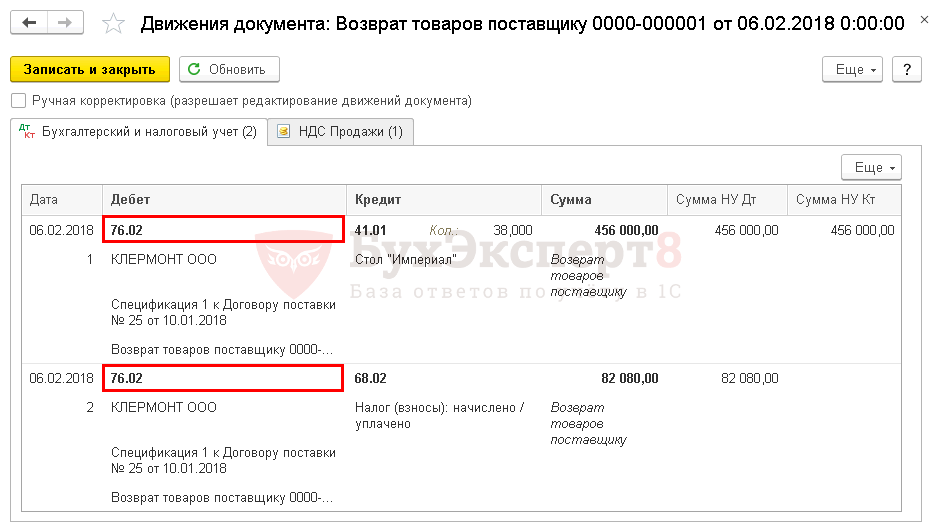
Формируются проводки:
- Дт Кт - возвращен товар поставщику;
- Дт Кт - начислен НДС на возвращенный товар.
Выставление СФ на возврат поставщику
Если поставщику возвращаются уже принятые на учет товары, то выставите счет-фактуру на их возврат внизу формы документа Возврат товаров поставщику .
Будет создан автоматически документ Счет-фактура выданный на реализацию .
- Код вида операции - .

Возврат товаров неплательщиком НДС
29 марта на склад организации поступил товар Стол компьютерный «Бумеранг-3Н(М)» (20 шт.) от поставщика ООО «КМХ» на сумму 139 240 руб. (в т. ч. НДС 18%).
Приобретение товаров
Приобретение товаров отразите в разделе Покупки — Покупки– Поступления (акты, накладные) – кнопка Поступление .

Проводки

Формируются проводки:
- Дт Кт - товары приняты к учету.
Регистрация СФ поставщика
Введите дату и номер входящего счета-фактуры внизу формы документа Поступление (акт, накладная) и нажмите кнопку Зарегистрировать .
Документ Счет-фактура полученный на поступление автоматически заполнится.

Возврат товара поставщику
Возврат товара оформите документом Возврат товаров поставщику вид операции Покупка, комиссия на основании
Для отражения данной хозяйственной операции в 1С 8.3 Бухгалтерия 3.0 предусмотрен документ Возврат товара поставщикам . Документ находится в разделе Покупки → Возвраты поставщикам:
Данным документом в 1С 8.3 можно отразить в учете следующие операции:
- Возврат товаров и материалов;
- Возврат тары;
- Возврат оборудования;
- Возврат материалов из переработки:

Как сделать возврат товаров после принятия к учету в 1С 8.3
Способ 1
Чтобы выполнить данную операцию, при создании документа возврата из предложенного списка выбираем Покупка, комиссия. В открывшемся документе заполняем шапку документа. Указываем от кого, кому возвращаем ТМЦ, и по какому документу получали ТМЦ. Для заполнения табличной части Товары можно воспользоваться одним из следующих вариантов:
- Вариант № 1. Для заполнения табличной части документа воспользуемся кнопкой Добавить или кнопкой Подбор . Указываем номенклатуру, которую надо вернуть поставщику:

- Вариант № 2. Для заполнения воспользуемся кнопкой Заполнить → Заполнить по поступлению:

Табличная часть будет заполнена номенклатурой из документа поступления, указанного в шапке документа:

Оставим только ту номенклатуру и в том количестве, в котором будем возвращать поставщику. Остальную номенклатуру удалим из документа. Документ возврата товаров в 1С 8.3 готов:

Если нужно вернуть поставщику ТМЦ, которые приходовались по разным документам поступления, то выполняем следующие действия.
- Заполняем документ по первому документу поступления, как рассказано выше;
- Затем еще раз используем кнопку Заполнить и Добавить из поступления ;
- Выбираем нужный документ поступления. Информация из документа добавляется к уже имеющимся ТМЦ в документе возврата:

Способ 2
Есть еще один вариант оформления документа возврата в 1С 8.3. Для этого можно использовать механизм Создать на основании . В журнале документов поступления выбираем документ, которым приходовали ТМЦ, подлежащие возврату. Нажимаем Создать на основании , выбираем Возврат товара поставщику :

Документ будет заполнен информацией, содержащейся в документе поступления. Вносим необходимые корректировки в табличную часть. Оставляем ту номенклатуру, которую будем возвращать. И документ возврата готов:

Как провести возврат товаров и материалов, не принятых к учету в 1С 8.3
Рассмотрим ситуацию, когда в момент приемки весь товар оказался с браком. Бракованная партия не будет приниматься к учету и возвращается поставщику.
Пример: 20.06.2016г. ООО «Успех» получило от поставщика ООО «Технодрайв» партию ручек – «Ручка шариковая» в количестве 100 шт. по цене 15 руб. в том числе НДС. Весь товар оказался с браком.
Рассмотрим пошагово какие действия мы должны выполнить в 1С Бухгалтерия 3.0.
Шаг 1
Регистрируем накладную в 1С 8.3. Необходимо на забалансовый счет 002. Данную операцию в базе 1С Бухгалтерия 3.0 (8.3) оформляем с помощью документа Поступление товаров . Счет учета в документе указываем 002 Товарно-материальные ценности, принятые на ответственное хранение:

Так как товар не принимаем к учету, то и «входной» НДС учитывать не должны. Поэтому в табличной части указываем полную стоимость товара с НДС, а в колонке % НДС укажем Без НДС. Регистрировать счет-фактуру не требуется.
Шаг 2
Оформляем документ Возврат товара в 1С 8.3. Воспользуемся механизмом Создать на основании и оформим документ возврата:

Все поля документа в 1С 8.3 заполнились автоматически. Убеждаемся все ли верно заполнено и проводим документ. Выписывать счет-фактуру не требуется.
Как сделать возврат тары поставщику в 1С 8.3
Возврат поставщику возвратной тары в 1С 8.3 оформляется аналогично возврату ТМЦ. Так же из выпадающего списка выбираем Покупка, комиссия. Далее будем заполнять в табличной части закладку Тара. Для заполнения воспользуемся любым из вариантов, описанных выше:

Как оформить возврат оборудования в 1С Бухгалтерия 3.0 (8.3)
Все описанное выше справедливо и для возврата оборудования. Чтобы выполнить данную операцию в 1С 8.3 из выпадающего списка выбираем Оборудование:

Все последующие действия ничем не отличаются от действий, описанных для оформления возврата ТМЦ.
Как сделать возврат из переработки в 1С 8.3
Для выполнения данной хозяйственной операции из предложенного списка выбираем Из переработки. Далее повторяем действия, описанные для возврата ТМЦ.
Как оформить возврат товаров розничной торговли поставщику в 1С 8.3
Товар из розницы, учитываемый по продажной стоимости, списывается с балансового учета со счета 41.11 «Товары в розничной торговле (в АТТ по продажной стоимости)» или 41.12 «Товары в розничной торговле (в НТТ по продажной стоимости)». При возврате из розницы необходимо списать торговую наценку. Торговая наценка списывается записью «красное сторно». В 1С 8.3 все это можно оформить документом Возврат поставщику.
Пример. 20.06.2016г. ООО «Успех» получило от поставщика ООО «Технодрайв» партию ручек – «Ручка шариковая» в количестве 200 шт. по цене 15 руб. в том числе НДС. Товар оприходован на розничный склад. Розничная цена продажи 35 руб. Было решено, 22.06.2016г. вернуть товар поставщику:

Смотрим проводки по возврату поставщику в 1С 8.3. На счете 42.01 отражена торговая наценка:

Сформируем документ Возврат поставщику:

Посмотрим проводки по возврату товаров поставщику в 1С 8.3. Как и говорилось выше, торговая наценка сторнируется документом возврата:

Если вам необходима помощь в освоении более широкого спектра операций в программе 1С, то мы предлагаем вам пройти наш профессиональный курс «
Как оформить возврат товара поставщику в программе 1С 8.3
Документ «Возврат товаров поставщику» в 1С 8.3 оформляет возврат товаров, материалов, оборудования и тары поставщику.
Возврат поставщику может быть трех видов: Покупка, комиссия, Из переработки, Оборудование.
Чаще всего используется возврат с видом Покупка, комиссия. Его мы и рассмотрим с оговорками при необходимости на другие виды возвратов.
Ввод шапки документа 1С
В шапке документа есть несколько обязательных полей, такие, как Контрагент, Договор (привязан к Контрагенту), Склад, Тип цен, Валюта.
Если хотя бы одно из этих полей не заполнено, документ может не провестись (как правило, такие поля подчеркнуты красным пунктиром).

Итак, заполним наш вновь созданный документ. Начнем с Контрагента. Выпираем его из справочника, при этом автоматически должно заполниться поле Договор. В редких случаях поле Договор остается не заполненным. Это может случиться, когда товар в данной информационной базе не был оформлен документом Поступление (акт, накладная).
Например, возвращается товар, введенный как остаток на начало периода, или оприходован как излишек в ходе инвентаризации. В этом случае нужно создать договор вручную. Здесь следует обратить внимание, что вид договора должен быть С поставщиком, иначе выбрать в документе его будет нельзя.
Примечание: исключением является вид возврата из переработки, там вид договора должен быть С покупателем.
Склад – выбирается из справочника.
Чтобы установить Тип цен, нужно нажать на строку в виде ссылки под полем Склад. Откроется окно с выбором Типа цен и НДС. На скриншоте выше эта строка указана курсором.
В случае возврата оборудования, в шапке документа ничего не меняется.
Заполнение табличной части
В табличную часть товар добавляется либо кнопкой Добавить, либо Подбор. Подбором добавлять удобней, так как сразу видно, есть товар в остатке или нет. Кроме этого в Подборе существует еще ряд полезных настроек.
Цена или Сумма заполняется вручную.
Примечание: в колонке Счет учета автоматически устанавливается счет из плана счетов, который настроен на тот или иной вид Номенклатуры в регистре Счета учета номенклатуры. Например, для товаров это может быть счет 41.1, для оборудования 08.04. Если счета в регистре не настроены, счет необходимо выбрать вручную.
На закладке Расчеты указываются счета расчетов с Контрагентом, которые попадут в проводки 1С. Например: 60.01 - 76.09.

Ввод на основании
В 1С 8.3 документ можно ввести и заполнить на основании документа Поступление (акт, накладная). При этом перенесутся Контрагент, Договор, Склад, Тип цен, заполнится поле Документ поступления и табличная часть. Это очень удобно, быстро и исключает случайных ошибок. Документ практически готов к проведению. Нужно только заполнить поля Грузоотправитель и Грузополучатель на закладке Дополнительно для счета-фактуры, если организация является плательщиком НДС.
По материалам: programmist1s.ru


